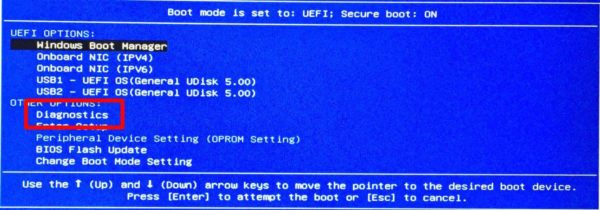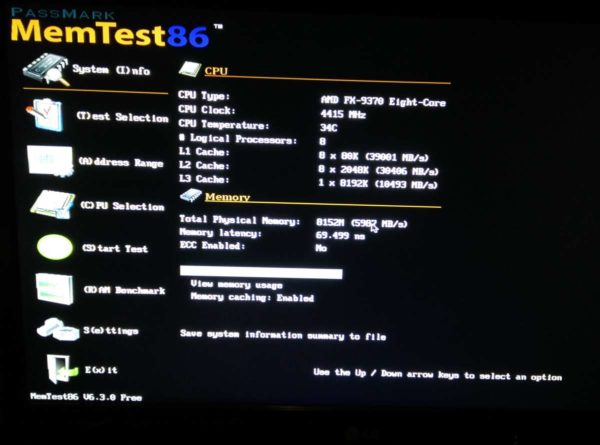Quando si presenta un problema di qualunque tipo all’interno del vostro computer ci sono molti modi per trovare una soluzione. In genere il Sistema Operativo è sviluppato proprio per prevenire gli errori e far sì che i dati siano sempre al sicuro. Tuttavia, potrebbe capitare di incappare in qualche problema hardware/software che va risolto manualmente. Questo è possibile grazie ad una moltitudine di programmi e strumenti. Potrebbe capitare, ad esempio, di non riuscire più ad avviare il Sistema Operativo e di essere bloccato nel BIOS per un qualche problema hardware/software. In questo caso bisogna effettuare una diagnosi, quindi andiamo a vedere come fare un test hardware dal BIOS del PC.
Come fare un test hardware dal BIOS del PC
Ci sono vari modi per effettuare una scansione dal BIOS. Potreste affidarvi direttamente al vostro computer, oppure scaricare software di terze parti creati appositamente per i test hardware.
Effettuare un test hardware dal Bios del proprio PC
In genere i produttori inseriscono all’interno del computer un sistema di diagnostica per effettuare scansioni direttamente dal BIOS. Questo sistema contiene tutti gli strumenti necessari per controllare la presenza di problemi ed eventualmente, risolverli. Tutto quello che dovete fare è accendere il vostro PC ed entrare nel BIOS. Se non sapete come fare, o volete maggiori informazioni, vi consiglio di leggere la nostra guida dove spieghiamo passo per passo come accedere al BIOS su qualsiasi computer. Una volta entrati non dovrete fare altro che cercare la sezione Diagnosi ed eseguire i vari test hardware.
Effettuare un test hardware con software di terze parti
Se non avete a disposizione gli strumenti per effettuare un test hardware, dovrete procurarveli. Anche in questo caso, ci vorranno pochi minuti. Dovrete solo munirvi di una chiavetta USB e, ovviamente, del vostro computer.
Un programma che vi consigliamo è MemTest86, gratuito e di facile utilizzo. Non dovrete fare altro che:
- Scaricare MemTest86 dalla pagina Web ufficiale
- Scaricare Etcher per masterizzare il programma su un dispositivo USB
Una volta masterizzato il programma dovrete impostare la vostra chiavetta USB come dispositivo di avvio. Per farlo dovrete recarvi nel BIOS e cercare la voce First Boot Device oppure Boot Priority Order. Utilizzando le freccette presenti sulla tastiera, dovrete regolare l’ordine dei dispositivi, inserendo la chiavetta USB al primo posto. Fatta questa operazione, non dovrete fare altro che salvare ed uscire dal BIOS, poi il vostro computer si riavvierà automaticamente.
Ora, se avete svolto le operazioni in maniera corretta, vedrete avviarsi Memtest86 e potrete iniziare il test hardware per la ricerca di eventuali errori. È bene sapere che il test potrebbe durare parecchio tempo, ma potrete interrompere il test ogni volta che vorrete.
Utilizzare un disco di avvio di Windows 10 o di Ubuntu
Un’altra soluzione molto valida è quella di creare un disco di avvio utilizzando Windows 10 oppure Ubuntu. Infatti, utilizzando il disco di avvio di Windows 10 potrete accedere ad alcuni strumenti come il prompt dei comandi, utile per una ricerca veloce degli errori. Ovviamente non sarà efficace come un test hardware dal BIOS, ma in alcuni casi potrebbe aiutare a risolvere il problema. Se siete interessati a creare un disco avviabile di Windows 10 per effettuare una semplice scansione, date un’occhiata alla nostra guida dettagliata su come avviare Windows 10 da USB o DVD.
Inoltre, potrete optare anche per Ubuntu, la distribuzione di Linux più famosa ed utilizzata. Una particolarità di Ubuntu è la possibilità di provarlo prima di installarlo definitivamente. Questo potrebbe essere molto utile se il vostro scopo è di eseguire solamente una scansione hardware. Infatti, potrete avviare qualsiasi app di terze parti, cosa che dal BIOS non si può fare. Come nel caso di Windows 10, vi lascio la nostra guida dove spieghiamo come creare una Live USB di Ubuntu.
Queste sono delle valide soluzioni che vi permetteranno di fare un test hardware dal Bios del vostro computer.
Dubbi o problemi? Ti aiutiamo noi
Se vuoi rimanere sempre aggiornato, iscriviti al nostro canale Telegram e seguici su Instagram. Se vuoi ricevere supporto per qualsiasi dubbio o problema, iscriviti alla nostra community Facebook. Non dimenticarti che abbiamo creato anche un motore di ricerca offerte pieno di coupon esclusivi e le migliori promozioni dal web!